INSTALL WINDOWS XP di HP MINI 210 dengan FLASHDISK
Seperti yang sudah saya ceritakan pada postingan Install Windows XP via Flasdisk, saya dimintai tolong sama adik sepupu buat benerin netbook dia, awalnya saya kira cuma error-error biasa yang tanpa install ulang dapat dibenerin, tapi ternyata Windows sudah di kuasai oleh virus, bukan virus biasa, namanya W32/VIRUT.GEN. virus varian Trojan ini emang sulit diberantas, virus ini merusak semua file *exe (aplikasi) yang berada di kompi. Tidak hanya itu, menu my computer pun di buatnya tidak bisa dijalankan, otomatis explorer.exe pun gak bisa di buka. Alhasil, harus dilakukan Install ulang windows. Nah ini dia masalahnya, karena Netbook tidak dilengkapi CD-ROM, maka saya harus membuat instalasi windows di media lain selain CD agar bisa dilkukan install ulang. Untuk itu saya menggunakan USB Flasdisk Sebagai pengganti Installasi Windowsnya. Dan suksess 100%. Anda patut mencobanya, tunggu apa lagi…cekidot…!!!
Software dan peralatan yang diperlukan :
• nlite , Software ini berfungsi untuk mengcompile installasi windows dengan Driver HDD SATA HP. Bisa didownload disini.
• Driver SATA HP, tanpa driver ini HDD tidak akan terdeteksi oleh windows pada saat prosess intallasi. Bisa di download disini.
• USB_MultiBoot_10, Software untuk membuat Bootable Windows XP di Flasdisk. Bisa di download disini.
Langsung deh simak bareng-bareng :
Langkah-langkah ini bertujuan untuk mengcompile atau menyatukan Driver SATA HP dan Installer Windows agar nantinya pada saat prosess install HDD pada HP MINI 210-1014 dapat terdeteksi .
1. Masukkan CD Installer Windows pada computer yang ada CD ROM nya,
2. Copy file Installer Windowsnya pada Folder Di Harddisk atau buat folder baru untuk menaruh file Installer nya. Jiaka copy gagal, lakukan burning image menggunakan Nero, dan simpan di di Hardisk. (*nrg). kalu sudah, keluarkan CD installernya, masukkan CD blank ke CD ROM.
3. Extract File image (*nrg) menggunakan winrar ke sebuah folder agar nantinya dapat dibaca oleh Nlite
4. Buka Nlite, klik next dan cari lokasi installer windows (folder hasil extract tadi)
5. Tunggu sampai Nlite selesai melakukan Scanning isi Installer Windows tersebut. Klik Next.
6. Pada menu preset kosongkan saja, klik next!
7. Pada menu "Task Selection" pilih drivers dan bootable iso
8. Extract file Driver SATA HP yang tadi di download dengan double klik (seperti install program biasanya)
9. Kembali ke Nlite. klik insert –> multiple driver folder –> cari folder dimana anda menaruh extract-an Driver SATA HP. Defaultnya bisa ditemukan di C:\swsetup\SP37005. Cari file “iaahci.inf” klik open!
10. Kemudian akan muncul PopUp “Strong Mode TextMode Crivers”. Pilih TextMode Drivers. Pilih semua komponen dengan menekan CRTL+A. dab klik OK
11. Akan muncul popUp "Driver" Klik next ja.
12. Pilih opsi "Yes" untuk memulai proses
13. Pilih Opsi "Next"
14. Hampir selesai..pada General Mode pilih Direct Burn. (sebelumnya masukan dulu CD blank ke CD ROM). isi label sesuka kita. jika muncul popUp, pilih yes aja.
15. Klik Finish jika proses burning telah selesai.
Sampai disini kita sudah selesai menggabungkan Installer Windows dengan Driver SATA HP mini 210-1014 pada CD. Untuk install Windowsnya di HP Mini 210-1014 kita butuh media lain seperti flasdisk ( bagi yang tidak punya CD ROM external ), karena Netbook jenis ini tidak dilengkapi dengan CD ROM. Nah caranya bisa di lihat pada postingan saya sebelumnya di Install Windows XP via Flasdisk.
Cara instalasi windows berikut langkah-langkahnya:
1. Pertama pilih booting ke usb dengan cara mengatur bios dulu
dengan menekan ESC, tekan F10 untuk di menu pengaturan bios. saat pertama komputer di hidupin
2. cari dibagian boot, ubah (cara nya liat perintah dibagian bawah jendela boot itu, bisa dengan tombol up/down atau f5/f6). jadikan usb sebagai first boot
3. simpan konfigurasi dengan menekan tombol f10, ok
4. laptop akan restart, biarkan laptop booting melalui usb, akan ada jendela baru dimana disana ada beberapa pilihan. untuk pertama kali install, pilih menu text mode ( no 2 ), lakukan proses instalasi windows xp seperti biasa.
5. setelah restart, tetap boot lewat usb, dan pilih menu GUI ( NO 1 ), ikuti perintah selanjutnya, siapkan SN nya.
6. kalau instalasi sudah selesai, kembalikan settingan bios ke DEFAULT ( opsional )!
Semoga bermanfaat......!!!!!
Thursday, October 28, 2010
Anda disini » Home »
komputer
,
Tips and Triks
,
Tutorial
» Install Windows XP di HP Mini 210-1014 via Flashdisk
Install Windows XP di HP Mini 210-1014 via Flashdisk
Terimakasih telah membaca Artikel Install Windows XP di HP Mini 210-1014 via Flashdisk
Artikel Detail :
Title :
Install Windows XP di HP Mini 210-1014 via Flashdisk
URL :
http://blog-thinker.blogspot.com/2010/10/install-windows-xp-di-hp-mini-210-1014.html
Url Source :
Please, put my url if you want to repost my articles.
Thanks,
Blog Thinker's Admin.
Artikel Detail :
Title :
Install Windows XP di HP Mini 210-1014 via Flashdisk
URL :
http://blog-thinker.blogspot.com/2010/10/install-windows-xp-di-hp-mini-210-1014.html
Url Source :
Thanks,
Blog Thinker's Admin.
Labels:
komputer,
Tips and Triks,
Tutorial
Subscribe to:
Post Comments (Atom)









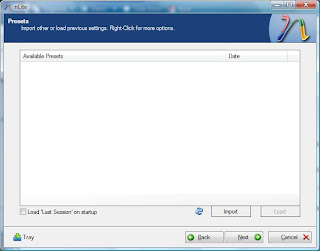












8 comments:
thanks boss,
tp lum gw coba. hahaha B-)
Hahahaha gak papa gan, cuma sekedar sharing aja... kali-kali ada yang ngebutuhin....
lamjutkan....:))
Gan..
Cara copy instaler ke hdd gmna ??
setting bootnya yg mana?
ha ga bis
grat working thanks for sharing great admin great job
Adobe Photoshop CC 2016 Keygen
Bermanfaat...thanks gan....!!!
Post a Comment